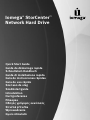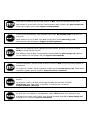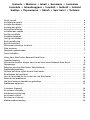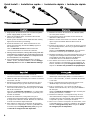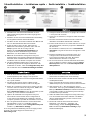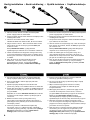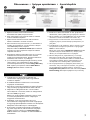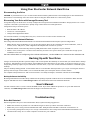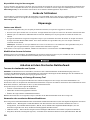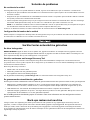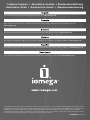Iomega StorCenter El manual del propietario
- Tipo
- El manual del propietario

Iomega
®
StorCenter
™
Network Hard Drive
Quick Start Guide
Guide de démarrage rapide
Schnellstart-Handbuch
Guida di installazione rapida
Guía de instrucciones rápidas
Guia de uso rápido
Snel aan de slag
Snabbstartguide
Introduktion
Hurtigreferanse
Pikaopas
Οδηγός γρήγορης εκκίνησης
Stručná příručka
Wprowadzenie
Gyors útmutató

If you have a problem, we can help. Please do NOT return this product to the store!
Your answer is on the web. Visit our award-winning web support site www.iomega.com.
Select your region, then select Support and Downloads.
Si vous avez un problème, nous pouvons vous aider. NE RENVOYEZ PAS ce produit au
magasin !
Votre réponse est sur le Web. Site Web d’assistance primé www.iomega.com.
Sélectionnez votre région puis Support et téléchargements.
Si tiene algún problema, podemos ayudar. ¡Por favor, NO devuelva este producto a la
tienda!
Su respuesta está en la web. Destacado sitio Web de atención al cliente
www.iomega.com. Seleccione su región y, a continuación, acceda al
área de asistencia y descarga.
Se você tiver um problema, nós podemos ajudar. NÃO devolva esse produto à loja!
A resposta para você está na web. Site da web vencedor de prêmios www.iomega.com.
Selecione a sua região e Suporte e Downloads.
Wenn Sie ein Problem haben, können wir Ihnen helfen. Bringen Sie dieses Produkt
NICHT zu Ihrem Händler zurück!
Ihre Antwort steht im Netz. Preisgekrönte Support-Website www.iomega.com. Wählen
Sie Ihr Gebiet aus und klicken Sie auf Support und Downloads
.
In caso di problemi, noi possiamo fornire assistenza. NON restituire questo prodotto al
rivenditore!
La risposta è sul Web. Sito di supporto sul Web premiato www.iomega.com. Selezionare
la propria regione, quindi scegliere Supporto tecnico e download
.
La página se está cargando...

4
1. Plug the the StorCenter drive into an uninterruptible
power supply (UPS) or power outlet.
2. Using the included cable, connect the StorCenter
drive to your network.
3. Power up the StorCenter drive. Wait until the activity
light turns blue before proceeding.
4. Insert the Solutions CD. If the CD menu does not
launch automatically, launch the Start program on
the Solutions CD.
Click on Automatic Install and then follow the
onscreen instructions to install the software.
5.
During the installation, Iomega Discovery Tool will
automatically configure your StorCenter drive and
assign it a drive letter. Reboot the computer when
the installation has completed.
6. To use advanced StorCenter features, such as
shares, users, and drive utilities, run the Iomega
Discovery Tool and click on Enter Device Settings
.
1. Branchez le lecteur StorCenter à un onduleur (UPS)
ou à une prise secteur.
2. Connectez le lecteur StorCenter à votre réseau en
utilisant le câble fourni.
3. Mettez le lecteur StorCenter sous tension. Attendez
que le voyant d’activité devienne bleu avant de
continuer.
4. Insérez le CD Solutions. Si le menu du CD ne se lance
pas automatiquement, lancez le programme Start sur
le CD Solutions.
Cliquez sur Installation automatique, puis suivez les
instructions à l’écran pour installer le logiciel.
5. Pendant l’installation, le logiciel Iomega Discovery Tool
configure automatiquement votre lecteur StorCenter
et lui attribue une lettre de lecteur. Redémarrez
l’ordinateur une fois l’installation terminée.
6. Pour utiliser les fonctions avancées StorCenter, telles
que les partages, les utilisateurs et les utilitaires de
lecteur, exécutez le logiciel Iomega Discovery Tool et
cliquez sur Accéder aux paramètres du périphérique
.
Quick Install • Installation rapide • Instalación rápida • Instalação rápida
1.
Conecte la unidad StorCenter a un sistema de
alimentación ininterrumpida (UPS) o a la toma eléctrica.
2. Utilice el cable que se incluye para conectar la unidad
StorCenter a la red.
3. Encienda la unidad StorCenter. Espere hasta que la
luz de actividad se ponga azul antes de continuar.
4. Inserte el CD de soluciones. Si el menú del CD no se
inicia automáticamente, ejecute el programa de Start
del CD de soluciones.
Haga clic en Instalación automática y, a continuación,
siga las instrucciones que aparecen en pantalla para
instalar el software.
5. Durante la instalación, Iomega Discovery Tool
configurará automáticamente la unidad StorCenter y
le asignará una letra de unidad. Reinicie el ordenador
cuando la instalación haya finalizado.
6. Para utilizar las funciones avanzadas de StorCenter,
como recursos compartidos, usuarios y utilidades de
la unidad, ejecute Iomega Discovery Tool y haga clic
en Introducir configuración del dispositivo.
1. Conecte a unidade StorCenter a uma fonte de
alimentação ininterrupta (UPS) ou tomada elétrica.
2. Com o cabo fornecido, conecte a unidade StorCenter
à sua rede.
3. Ligue a unidade StorCenter. Aguarde até que a luz
atividade fique azul antes de prosseguir.
4. Insira o CD Soluções. Se o menu do CD não for
exibido automaticamente, abra o programa Start no
CD Soluções.
Clique em Instalação automática e siga as instruções
na tela para instalar o software.
5. Durante a instalação, o Iomega Discovery Tool irá
automaticamente configurar a unidade StorCenter
e atribuir uma letra de unidade a ela. Reinicialize o
computador quando a instalação terminar.
6. Para usar os recursos avançados do StorCenter, como
compartilhamentos, usuários e utilitários de unidade,
execute o Iomega Discovery Tool e clique em Entrar
em Configurações do dispositivo
.

5
l
l
l
1. Schließen Sie das StorCenter-Laufwerk an eine
USV (unterbrechungsfreie Stromversorgung) oder
Steckdose an.
2. Verbinden Sie das StorCenter-Laufwerk unter Verwendung
des mitgelieferten Kabels mit dem Netzwerk.
3. Schalten Sie das StorCenter-Laufwerk ein. Warten Sie
nun, bis die Betriebsleuchte blau leuchtet.
4. Legen Sie die Lösungs-CD ein. Wird das CD-
Menü nicht automatisch gestartet, rufen Sie das
Startprogramm auf der Lösungs-CD auf.
Klicken Sie auf Automatische Installation und
befolgen Sie dann die Anweisungen auf dem
Bildschirm, um die Software zu installieren.
5. Während der Installation Iomega Discovery Tool
konfiguriert das StorCenter-Laufwerk automatisch und
weist ihm einen Laufwerksbuchstaben zu. Nach der
Installation müssen Sie den Computer neu starten.
6. Um die erweiterten Funktionen von StorCenter, z.
B. Dienstprogramme für Freigaben, Benutzer oder
Laufwerke zu nutzen, rufen Sie Iomega Discovery Tool
auf und klicken Sie auf Geräteeinstellungen aufrufen
.
1. Collegare l’unità StorCenter a un gruppo di continuità
o a una presa di corrente.
2. Con il cavo in dotazione, collegare l’unità StorCenter
alla rete.
3. Accedere l’unità StorCenter. Prima di continuare
attendere che il LED di attività blu si illumini.
4. Inserire il CD Soluzioni. Se il menu del CD non si apre
automaticamente, avviare il programma di Start sul
CD Soluzioni.
Per installare il software, fare clic su Installazione
automatica e seguire le istruzioni che appaiono sullo
schermo.
5. Durante l’installazione, Iomega Discovery Tool
configura automaticamente l’unità StorCenter
e le assegna una lettera di unità. Al termine
dell’installazione riavviare il computer.
6. Per usare le funzioni avanzate dell’unità StorCenter,
quali condivisioni, utenti e utility, eseguire Iomega
Discovery Tool e fare clic su Accedi a impostazioni
della periferica
.
Schnellinstallation • Installazione rapida • Snelle installatie • Snabbinstallation
1. Sluit de StorCenter-drive aan op een UPS
(uninterruptible power supply) of stopcontact.
2. Sluit de StorCenter-drive met de meegeleverde kabel
aan op uw netwerk.
3. Schakel de StorCenter-drive in. Wacht tot het
statuslampje blauw brandt voordat u verdergaat.
4. Plaats de cd Solutions in het cd-rom-station. Als het
cd-menu niet automatisch wordt gestart, Start u het
programma Start op de cd Solutions.
Klik op Automatic Install en volg de instructies op het
scherm op om de software te installeren.
5. Tijdens de installatie zal Iomega Discovery Tool
automatisch uw StorCenter-drive configureren en
er een stationsaanduiding aan toewijzen. Start de
computer opnieuw op nadat de installatie is voltooid.
6. Als u de geavanceerde functies van het StorCenter
wilt gebruiken, zoals voor gedeelde mappen,
gebruikers en de drive, start u Iomega Discovery Tool
en klikt u op Enter Device Settings
.
Voor een gebruikershandleiding van uw Iomega-product
bezoekt u de sectie Support & Downloads op
www.iomega.com
.
1. Anslut StorCenter-enheten till en UPS-enhet
(avbrottsfri strömkälla) eller ett strömuttag.
2. Anslut StorCenter-enheten till ditt nätverk med den
medföljande kabeln.
3. Slå på strömmen till StorCenter-enheten. Vänta tills
aktivitetslampan lyser med blått sken innan du fortsätter.
4.
Sätt i Solutions-cd:n. Om cd-menyn inte öppnas
automatiskt, starta programmet
Start
på Solutions-cd:n.
Klicka på Automatic install (Automatisk installation)
och installera sedan programvaran genom att följa
instruktionerna på skärmen.
5. Under installationen konfigurerar Iomega Discovery
Tool automatiskt StorCenter-enheten och tilldelar
den en enhetsbeteckning. Starta om datorn när
installationen är klar.
6. Om du vill använda avancerade StorCenter-
funktioner, som delnings-, användar- och
enhetsverktyg, startar du Iomega Discovery
Tool och klickar på Enter Device Settings (ange
enhetsinställningar).

6
1. Sæt StorCenter-drevet i en UPS (uninterruptible
power supply) eller en stikkontakt.
2. Slut StorCenter-drevet til dit netværk ved hjælp af det
medfølgende kabel.
3. Tænd for StorCenter-drevet. Vent, indtil
aktivitetsindikatoren skifter til blå, før du fortsætter.
4. Læg Solutions-cd’en i. Hvis cd-menuen ikke startes
automatisk, skal du starte programmet Start pŒ
Solutions-cd’en.
Klik på Automatic Install, og følg derefter
vejledningen på skærmen for at installere softwaren.
5. Under installationen konfigurerer Iomega Discovery
Tool automatisk dit StorCenter-drev og tildeler det et
drevbogstav. Genstart computeren, når installationen
er udført.
6. Hvis du vil bruge de avancerede StorCenter-
funktioner, som f.eks. shares, brugere og
drevhjælpeprogrammer, skal du køre Iomega
Discovery Tool og klikke på Enter Device Settings
.
1. Koble StorCenter-stasjonen til en UPS (uninterruptible
power supply) eller en stikkontakt.
2. Koble StorCenter-stasjonen til nettverket med den
medfølgende kabelen.
3. Slå på StorCenter-stasjonen. Vent til aktivitetslampen
lyser blått før du fortsetter.
4. Sett inn Solutions CD (løsnings-CD). Hvis CD-menyen
ikke starter automatisk, bruker du Start-programmet
på Solutions CD.
Klikk på Automatic Install og følg veiledningen på
skjermen for å installere programvaren.
5. Under installeringen vil Iomega Discovery Tool
automatisk konfigurere StorCenter-stasjonen og
tildele den en stasjonsbokstav. Start datamaskinen
på nytt når installeringen er fullført.
6. Hvis du skal bruke avanserte StorCenter-funksjoner,
som fellesområder, brukere og stasjonsverktøy,
kjører du Iomega Discovery Tool og klikker på Enter
Device Settings
.
Hurtig installation • Rask installering • Rychlá instalace • Szybka instalacja
1. Zapojte jednotku StorCenter do nepřerušitelného
zdroje napájení (UPS) nebo do elektrické zásuvky.
2. Pomocí přiloženého kabelu připojte jednotku
StorCenter k síti.
3.
Zapněte napájení jednotky StorCenter. Než budete
pokračovat, počkejte, až se indikátor činnosti rozsvítí modře.
4. Vložte disk CD Solutions. Pokud se nabídka disku CD
nespustí automaticky, spusťte na disku CD Solutions
program Start
.
Klepněte na možnost Automatic Install
(automatické
instalace) a nainstalujte software podle pokynů na
obrazovce.
5. Během instalace nástroj Iomega Discovery
automaticky nakonfiguruje jednotku StorCenter a
přiřadí jí písmeno jednotky. Po dokončení instalace
restartujte počítač.
6. Chcete-li používat rozšířené funkce jednotky
StorCenter, jako jsou sdílené položky, uživatelé a
obslužné programy jednotky, spusťte nástroj Iomega
Discovery a klepněte na možnost Enter Device
Settings (Zadat nastavení zařízení).
1. Podłącz napęd StorCenter do zasilacza UPS lub
ściennego gniazdka elektrycznego.
2. Za pomocą dołączonego przewodu podłącz napęd
StorCenter do sieci.
3. Włącz zasilanie napędu StorCenter. Poczekaj
do zmiany koloru lampki na niebieski przed
kontynuowaniem.
4. Włóż płytę CD Solutions. Jeżeli menu płyty CD nie
zostanie automatycznie uruchomione, uruchom
program Start zlokalizowany na płycie CD Solutions.
Kliknij pozycję Automatic Install (Instalacja
automatyczna) i postępuj zgodnie z instrukcjami
wyświetlanymi na ekranie, żeby zainstalować program.
5. W trakcie instalacji narzędzie Iomega Discovery
Tool automatycznie skonfiguruje napęd StorCenter i
przypisze mu literę napędu. Po zakończeniu instalacji
ponownie uruchom komputer.
6. Żeby korzystać z zaawansowanych funkcji napędu
StorCenter, jak udostępnianie, użytkownicy oraz
narzędzia napędu, należy uruchomić narzędzie
Iomega Discovery Tool i kliknąć pozycję Enter Device
Settings (Wprowadź ustawienia napędu).

7
l
l
l
1. Kytke StorCenter-asema häiriöttömään
virtalähteeseen (UPS) tai pistorasiaan.
2. Liitä asema käytössäsi olevaan verkkoon laitteen
mukana tulleella kaapelilla.
3. Kytke virta StorCenter-asemaan. Odota kunnes
laitteen merkkivalo muuttuu siniseksi.
4. Pane Solutions-levy CD-asemaan. Jos CD-valikko ei
avaudu automaattisesti, suorita Solutions-levyllä
oleva Start (Käynnistä) -ohjelma.
Napsauta valintaa Automatic Install (Automaattinen
asennus) ja asenna ohjelmisto näyttöön tulevien
ohjeiden mukaisesti.
5. Asennuksen aikana Iomega Discovery Tool -työkalu
määrittää automaattisesti StorCenter-aseman
asetukset ja kirjaintunnuksen. Käynnistä tietokone
uudelleen, kun asennus on päättynyt.
6. Jos haluat käyttää kehittyneempiä toimintoja, kuten
shares (jako), users (käyttäjät) ja drive utilities
(aseman käyttötoiminnot), suorita Iomega Discovery
Tool -ohjelma ja napstauta valintaa Enter Device
Settings (Määritä laitteen asetukset).
1. Συνδέστε το δίσκο StorCenter σε ένα τροφοδοτικό
αδιάλειπτης ισχύος (UPS) ή σε µια πρίζα του δικτύου.
2. Με το καλώδιο που περιλαµβάνεται στη συσκευασία,
συνδέστε το δίσκο StorCenter στο δίκτυό σας.
3.
Ενεργοποιήστε το δίσκο StorCente. Για να συνεχίσετε,
περιµένετε µέχρι η φωτεινή ένδειξη δραστηριότητας να
γίνει µπλε.
4. Τοποθετήστε το CD Solutions. Εάν το µενού του CD
δεν ξεκινήσει αυτόµατα, ξεκινήστε το πρόγραµµα
Start στο CD Solutions.
Κάντε κλικ στην επιλογή Automatic Install (Αυτόµατη
εγκατάσταση) και ακολουθήστε τις οδηγίες στην
οθόνη, για να εγκαταστήσετε το λογισµικό.
5. Κατά τη διάρκεια της εγκατάστασης, το Iomega
Discovery Tool θα κάνει αυτόµατη διαµόρφωση
του δίσκου σας StorCenter και θα του αντιστοιχίσει
ένα γράµµα µονάδας δίσκου. Επανεκκινήστε τον
υπολογιστή όταν ολοκληρωθεί η εγκατάσταση.
6. Για να χρησιµοποιήστε τις εξελιγµένες δυνατότητες του
StorCenter, όπως τα κοινόχρηστα στοιχεία, τους χρήστες
και τα βοηθητικά προγράµµατα δίσκου, εκτελέστε το
Iomega Discovery Tool
και κάντε κλικ στην επιλογή
Enter
Device Setting
(Καταχώρηση ρυθµίσεων της συσκευής).
Pika-asennus • Γρήγορη εγκατάσταση • Gyors telepítés
1. Csatlakoztassa a StorCenter meghajtót egy
szünetmentes tápegységbe (UPS) vagy hálózati
csatlakozó aljzatba.
2. A mellékelt kábellel csatlakoztassa a StorCenter
meghajtót a hálózatához.
3.
Kapcsolja be a StorCenter meghajtót. Az eljárás előtt várjon,
amíg a tevékenység világítódióda kék színűre változik.
4. Helyezze be a Megoldások CD-t. Ha nem indul
automatikusan a CD menü, indítsa el a Megoldások
CD-n lévő Start programot.
Kattintson az Automatikus telepítés gombra, majd
a szoftver telepítéséhez kövesse a képernyőn
megjelenő útmutatásokat.
5. A telepítés során az Iomega Discovery Tool
automatikusan konfigurálja StorCenter meghajtóját
és egy meghajtó-betűjelzést rendel hozzá. A telepítés
befejezése után indítsa újra a számítógépet.
6. A StorCenter speciális funkcióinak használatához,
úgy mint megosztások, felhasználók és meghajtó
segédprogramok, futtassa az Iomega Discovery
Tool-t és kattintson a Belépés az eszközbeállítások
menütételre.
La página se está cargando...
La página se está cargando...
La página se está cargando...
La página se está cargando...
La página se está cargando...

13
Modifica del nome dell’unità
Usare sempre le Impostazioni periferica di Iomega Discovery Tool per cambiare il nome dell’unità. La modifica del nome
sul computer host non determina la modifica del nome in rete.
Uso de la unidad de disco duro de red StorCenter
Desconexión de la unidad
PRECAUCIÓN: Para impedir la pérdida de datos, no desconecte la unidad durante el proceso de transferencia de datos.
La luz de actividad de la unidad parpadea en azul cuando se están transfiriendo datos. Tenga precaución al transportar
la unidad cuando esté conectada a la alimentación.
Descubrimiento de la unidad con Iomega Discovery Tool
Iomega Discovery Tool permite a los usuarios configurar de un modo sencillo la unidad de disco duro de red Iomega
StorCenter. Simplemente, ejecute la herramienta en todos los ordenadores conectados a la red y asigne una letra de
unidad para buscar la unidad.
Iomega Discovery Tool le permite:
• Encontrar la dirección IP de la unidad
• Conectarse a una impresora compartida
• Cambiar la letra de unidad asignada
Para obtener más información acerca de Iomega Discovery Tool, consulte el manual del usuario del CD de soluciones.
Uso de las funciones de red avanzadas
La unidad de disco duro de red Iomega StorCenter dispone de varias funciones avanzadas que requieren una
configuración especial.
• Media Server: reproduzca archivos multimedia en su televisor. La unidad StorCenter se puede configurar para
compartir archivos multimedia, como películas, música y fotos, mediante un adaptador de medios digitales que se
conecta al televisor.
• Servidor de impresora USB: comparta automáticamente cualquier impresora USB con otros ordenadores de la red.
• Recursos compartidos, usuarios y cuotas: cree un directorio particular para cada usuario. Las cuotas le permiten
limitar el espacio de almacenamiento disponible para cada usuario.
Para obtener más información acerca de estas funciones avanzadas, consulte el manual del usuario en HTML del
CD de soluciones.
Realizar copias de seguridad con su unidad
Iomega recomienda realizar con periodicidad copias de seguridad del sistema y copias de seguridad más frecuentes de
los datos para garantizar que los datos importantes estén siempre protegidos. La frecuencia de las copias de seguridad
dependerá de la importancia de los datos. Para proteger los datos, no tiene más que arrastrar y soltar copias de los
archivos importantes a la unidad o utilizar el software incluido para programar copias de seguridad regulares.
Establezca una estrategia de copias de seguridad basada en la información que le sea más valiosa e importante. Si está
utilizando la unidad como almacenamiento de datos principal de archivos importantes, se recomienda que realice una
copia de seguridad de la unidad con otro dispositivo.
Para obtener instrucciones completas sobre la configuración, así como más información sobre estrategias de realización
de copias de seguridad, instale el software y seleccione Ayuda
.
Disponibilidad del software de copia de seguridad
Todas las unidades de disco Iomega incluyen software de copia de seguridad en el paquete. Las versiones y
características del software específico difieren. Visite el área de asistencia y descargas del sitio www.iomega.com para
obtener la información y las descargas de software más actualizadas.
Manual del usuario
Consulte el manual del usuario en formato HTML que se encuentra en el CD de soluciones. Si tiene más preguntas sobre
su nueva unidad y el software, visite www.iomega.com y consulte el área de asistencia y descargas.

14
Solución de problemas
No se detecta la unidad
Si Iomega Discovery Tool no puede detectar la unidad, siga las recomendaciones que se muestran a continuación:
• Asegúrese de que la unidad está encendida. La luz de indicación de la parte superior de la unidad debe estar azul
de forma continua.
• Asegúrese de que está utilizando un cable Ethernet en buen estado. Compruebe que el indicador LED de conexión
de la parte posterior de la unidad está encendido.
• Vuelva a ejecutar Iomega Discovery Tool para asignar una letra de unidad a la unidad de disco duro de red Iomega
StorCenter. Debe ejecutar Discovery Tool en todos los ordenadores que estén conectados a la red.
NOTA: no se detectará la unidad si ésta se está encendiendo cuando se ejecuta Discovery Tool. Espere hasta que la
luz de indicación esté azul de forma continua y vuelva a ejecutar Discovery Tool.
Si aún no se detecta la unidad, consulte la información de asistencia técnica en www.iomega.com
.
Configuración del nombre de la unidad
Utilice siempre la configuración del dispositivo de Iomega Discovery Tool para cambiar el nombre de la unidad. Cambiar
el nombre de su ordenador host no cambia el nombre de la red.
Uw StorCenter-netwerkdrive gebruiken
De drive loskoppelen
WAARSCHUWING! Koppel de drive nooit los tijdens een gegevensoverdracht. Zo vermijdt u dat er gegevens verloren
gaan. Het statuslampje op de drive knippert blauw wanneer er gegevens worden verzonden. Wees voorzichtig als u de
drive verplaatst terwijl deze op een voedingsbron is aangesloten.
Uw drive verkennen met Iomega Discovery Tool
Met Iomega Discovery Tool kunt u eenvoudig de Iomega StorCenter-netwerkdrive configureren. U hoeft alleen maar het
programma uit te voeren op elke computer die is aangesloten op uw netwerk om snel een stationsaanduiding toe te wijzen om
naar de drive te kunnen bladeren.
Met Iomega Discovery Tool kunt u:
• Het IP-adres van de drive zoeken
• Verbinding maken met een gedeelde printer
• De toegewezen stationsaanduiding wijzigen
Zie de gebruikershandleiding op www.iomega.com voor meer informatie over Iomega Discovery Tool.
De geavanceerde netwerkfuncties gebruiken
De Iomega StorCenter-netwerkdrive heeft verschillende geavanceerde functies die speciaal moeten worden geconfigureerd.
• Mediaserver: mediabestanden afspelen op uw pc. U kunt de StorCenter-drive configureren voor het delen van
mediabestanden, zoals films, muziek en foto’s, met een digitale media-adapter die wordt aangesloten op de tv.
• USB-afdrukserver: automatisch elke USB-printer delen met andere computers in het netwerk.
• Gedeelde mappen, gebruikers en quota’s: een eigen directory maken voor elke gebruiker. Met quota’s kunt u de
opslagruimte die beschikbaar is voor elke gebruiker beperken.
Zie de HTML-gebruikershandleiding op de cd Solutions voor meer informatie over de configuratie van deze
geavanceerde functies.
Back-ups maken met uw drive
Iomega raadt u aan regelmatig een back-up te maken van uw systeem en nog regelmatiger een back-up van uw
gegevens, zodat u er altijd op kunt vertrouwen dat uw kritieke gegevens zijn veiliggesteld. De regelmaat waarmee u
back-ups maakt, stemt u het beste af op het belang van uw gegevens. U kunt uw gegevens eenvoudig beschermen
door kopieën van uw bestanden naar de drive te verslepen of door gebruik te maken van de meegeleverde software om
regelmatig back-ups te plannen.

15
Bepaal uw strategie voor het maken van back-ups op basis van informatie die het waardevolst en belangrijkst voor u is.
Als u de drive gebruikt als primaire gegevensopslag van belangrijke bestanden, wordt u aanbevolen een back-up van de
drive te maken naar een ander apparaat.
Voor volledige instructies voor de instelling van het programma en voor informatie over back-upstrategieën installeert u
de software en selecteert u
Help.
Beschikbaarheid van back-upsoftware
Bij alle Iomega Hard Drives wordt back-upsoftware meegeleverd in de verpakking. Specifieke softwareversies en –functies
kunnen echter verschillen. Bezoek de sectie Support & Downloads op www.iomega.com voor de nieuwste informatie en
softwaredownloads.
Gebruikershandleiding
Voor een gebruikershandleiding van uw Iomega-product bezoekt u de sectie Support & Downloads op
www.iomega.com
.
Problemen oplossen
De drive wordt niet gedetecteerd
Als Iomega Discovery Tool de drive niet detecteert, probeert u het volgende:
• Controleer of de drive is ingeschakeld. Het statuslampje boven op de drive moet ononderbroken blauw branden.
• Controleer of u een goede Ethernet-kabel gebruikt. Controleer of het koppelingslampje aan de achterkant van de
drive brandt
• Voer Iomega Discovery Tool nogmaals uit om een stationsaanduiding toe te wijzen aan de Iomega StorCenter-
netwerkdrive. U moet Discovery Tool uitvoeren op elke computer die is aangesloten op het netwerk.
OPMERKING: de drive wordt niet gedetecteerd als deze wordt opgestart wanneer Discovery Tool wordt uitgevoerd.
Wacht tot het indicatielampje ononderbroken blauw brandt en voer Discovery Tool nogmaals uit.
Als de drive nog steeds niet wordt gedetecteerd, controleert u de ondersteuningsinformatie op www.iomega.com
.
De naam van de drive wijzigen
Gebruik altijd de apparaatinstellingen van Iomega Discovery Tool als u de naam van de drive wilt wijzigen. Als u de naam
op uw hostcomputer wijzigt, wordt deze niet in het netwerk veranderd.

31500100 02/07/06 b
Copyright © 2006 Iomega Corporation. All rights reserved. Iomega, the stylized “i” logo, and all Iomega brand blocks are either registered
trademarks or trademarks of Iomega Corporation in the United States and/or other countries. Microsoft and Windows are either registered
trademarks or trademarks of Microsoft Corporation in the United States and/or other countries. Apple and Mac are either registered
trademarks or trademarks of Apple Computer, Inc. in the United States and/or other countries. Certain other product names, brand names,
and company names may be trademarks or designations of their respective owners.
For service and support for your Iomega product, visit us at www.iomega.com.
Pour obtenir du service et de l’assistance pour votre produit Iomega, visitez notre site à l’adresse suivante :
www.iomega.com
.
Servicedienstleistungen und Kundendienst für Ihr Iomega Produkt finden Sie unter www.iomega.com.
Per ottenere assistenza e supporto per il prodotto Iomega in uso, visitare il sito Web all’indirizzo www.iomega.com.
Para obtener información sobre servicio y asistencia técnica para su producto Iomega, visítenos en www.iomega.com.
Voor service en ondersteuning van uw Iomega-product kunt u terecht op onze website www.iomega.com.
Customer Support • Assistance clientèle • Kundenunterstützung
Assistenza clienti • Asistencia al cliente • Klantenondersteuning
Transcripción de documentos
Iomega® StorCenter™ Network Hard Drive Quick Start Guide Guide de démarrage rapide Schnellstart-Handbuch Guida di installazione rapida Guía de instrucciones rápidas Guia de uso rápido Snel aan de slag Snabbstartguide Introduktion Hurtigreferanse Pikaopas Οδηγός γρήγορης εκκίνησης Stručná příručka Wprowadzenie Gyors útmutató If you have a problem, we can help. Please do NOT return this product to the store! Your answer is on the web. Visit our award-winning web support site www.iomega.com. Select your region, then select Support and Downloads. Si vous avez un problème, nous pouvons vous aider. NE RENVOYEZ PAS ce produit au magasin ! Votre réponse est sur le Web. Site Web d’assistance primé www.iomega.com. Sélectionnez votre région puis Support et téléchargements. Wenn Sie ein Problem haben, können wir Ihnen helfen. Bringen Sie dieses Produkt NICHT zu Ihrem Händler zurück! Ihre Antwort steht im Netz. Preisgekrönte Support-Website www.iomega.com. Wählen Sie Ihr Gebiet aus und klicken Sie auf Support und Downloads. In caso di problemi, noi possiamo fornire assistenza. NON restituire questo prodotto al rivenditore! La risposta è sul Web. Sito di supporto sul Web premiato www.iomega.com. Selezionare la propria regione, quindi scegliere Supporto tecnico e download. Si tiene algún problema, podemos ayudar. ¡Por favor, NO devuelva este producto a la tienda! Su respuesta está en la web. Destacado sitio Web de atención al cliente www.iomega.com. Seleccione su región y, a continuación, acceda al área de asistencia y descarga. Se você tiver um problema, nós podemos ajudar. NÃO devolva esse produto à loja! A resposta para você está na web. Site da web vencedor de prêmios www.iomega.com. Selecione a sua região e Suporte e Downloads. Quick Install • Installation rapide • Instalación rápida • Instalação rápida 1. Plug the the StorCenter drive into an uninterruptible power supply (UPS) or power outlet. 1. Branchez le lecteur StorCenter à un onduleur (UPS) ou à une prise secteur. 2. Using the included cable, connect the StorCenter drive to your network. 2. Connectez le lecteur StorCenter à votre réseau en utilisant le câble fourni. 3. Power up the StorCenter drive. Wait until the activity light turns blue before proceeding. 3. Mettez le lecteur StorCenter sous tension. Attendez que le voyant d’activité devienne bleu avant de continuer. 4. Insert the Solutions CD. If the CD menu does not launch automatically, launch the Start program on the Solutions CD. Click on Automatic Install and then follow the onscreen instructions to install the software. 5. During the installation, Iomega Discovery Tool will 4. Insérez le CD Solutions. Si le menu du CD ne se lance pas automatiquement, lancez le programme Start sur le CD Solutions. Cliquez sur Installation automatique, puis suivez les instructions à l’écran pour installer le logiciel. automatically configure your StorCenter drive and assign it a drive letter. Reboot the computer when the installation has completed. 6. To use advanced StorCenter features, such as shares, users, and drive utilities, run the Iomega Discovery Tool and click on Enter Device Settings. 5. Pendant l’installation, le logiciel Iomega Discovery Tool configure automatiquement votre lecteur StorCenter et lui attribue une lettre de lecteur. Redémarrez l’ordinateur une fois l’installation terminée. 1. Conecte la unidad StorCenter a un sistema de alimentación ininterrumpida (UPS) o a la toma eléctrica. 1. Conecte a unidade StorCenter a uma fonte de alimentação ininterrupta (UPS) ou tomada elétrica. 2. Utilice el cable que se incluye para conectar la unidad StorCenter a la red. 2. Com o cabo fornecido, conecte a unidade StorCenter à sua rede. 3. Encienda la unidad StorCenter. Espere hasta que la luz de actividad se ponga azul antes de continuar. 3. Ligue a unidade StorCenter. Aguarde até que a luz atividade fique azul antes de prosseguir. 4. Inserte el CD de soluciones. Si el menú del CD no se inicia automáticamente, ejecute el programa de Start del CD de soluciones. 4. Insira o CD Soluções. Se o menu do CD não for exibido automaticamente, abra o programa Start no CD Soluções. Haga clic en Instalación automática y, a continuación, siga las instrucciones que aparecen en pantalla para instalar el software. 5. Durante la instalación, Iomega Discovery Tool configurará automáticamente la unidad StorCenter y le asignará una letra de unidad. Reinicie el ordenador cuando la instalación haya finalizado. 6. Para utilizar las funciones avanzadas de StorCenter, como recursos compartidos, usuarios y utilidades de la unidad, ejecute Iomega Discovery Tool y haga clic en Introducir configuración del dispositivo. 4 6. Pour utiliser les fonctions avancées StorCenter, telles que les partages, les utilisateurs et les utilitaires de lecteur, exécutez le logiciel Iomega Discovery Tool et cliquez sur Accéder aux paramètres du périphérique. Clique em Instalação automática e siga as instruções na tela para instalar o software. 5. Durante a instalação, o Iomega Discovery Tool irá automaticamente configurar a unidade StorCenter e atribuir uma letra de unidade a ela. Reinicialize o computador quando a instalação terminar. 6. Para usar os recursos avançados do StorCenter, como compartilhamentos, usuários e utilitários de unidade, execute o Iomega Discovery Tool e clique em Entrar em Configurações do dispositivo. Schnellinstallation • Installazione rapida • Snelle installatie • Snabbinstallation l l l 1. Schließen Sie das StorCenter-Laufwerk an eine USV (unterbrechungsfreie Stromversorgung) oder Steckdose an. 2. Verbinden Sie das StorCenter-Laufwerk unter Verwendung des mitgelieferten Kabels mit dem Netzwerk. 3. Schalten Sie das StorCenter-Laufwerk ein. Warten Sie nun, bis die Betriebsleuchte blau leuchtet. 4. Legen Sie die Lösungs-CD ein. Wird das CDMenü nicht automatisch gestartet, rufen Sie das Startprogramm auf der Lösungs-CD auf. Klicken Sie auf Automatische Installation und befolgen Sie dann die Anweisungen auf dem Bildschirm, um die Software zu installieren. 5. Während der Installation Iomega Discovery Tool konfiguriert das StorCenter-Laufwerk automatisch und weist ihm einen Laufwerksbuchstaben zu. Nach der Installation müssen Sie den Computer neu starten. 6. Um die erweiterten Funktionen von StorCenter, z. B. Dienstprogramme für Freigaben, Benutzer oder Laufwerke zu nutzen, rufen Sie Iomega Discovery Tool auf und klicken Sie auf Geräteeinstellungen aufrufen. 1. Collegare l’unità StorCenter a un gruppo di continuità o a una presa di corrente. 2. Con il cavo in dotazione, collegare l’unità StorCenter alla rete. 3. Accedere l’unità StorCenter. Prima di continuare attendere che il LED di attività blu si illumini. 4. Inserire il CD Soluzioni. Se il menu del CD non si apre automaticamente, avviare il programma di Start sul CD Soluzioni. Per installare il software, fare clic su Installazione automatica e seguire le istruzioni che appaiono sullo schermo. 5. Durante l’installazione, Iomega Discovery Tool configura automaticamente l’unità StorCenter e le assegna una lettera di unità. Al termine dell’installazione riavviare il computer. 6. Per usare le funzioni avanzate dell’unità StorCenter, quali condivisioni, utenti e utility, eseguire Iomega Discovery Tool e fare clic su Accedi a impostazioni della periferica. 1. Sluit de StorCenter-drive aan op een UPS (uninterruptible power supply) of stopcontact. 1. Anslut StorCenter-enheten till en UPS-enhet (avbrottsfri strömkälla) eller ett strömuttag. 2. Sluit de StorCenter-drive met de meegeleverde kabel aan op uw netwerk. 2. Anslut StorCenter-enheten till ditt nätverk med den medföljande kabeln. 3. Schakel de StorCenter-drive in. Wacht tot het statuslampje blauw brandt voordat u verdergaat. 3. Slå på strömmen till StorCenter-enheten. Vänta tills aktivitetslampan lyser med blått sken innan du fortsätter. 4. Plaats de cd Solutions in het cd-rom-station. Als het cd-menu niet automatisch wordt gestart, Start u het programma Start op de cd Solutions. 4. Sätt i Solutions-cd:n. Om cd-menyn inte öppnas automatiskt, starta programmet Start på Solutions-cd:n. Klik op Automatic Install en volg de instructies op het scherm op om de software te installeren. Klicka på Automatic install (Automatisk installation) och installera sedan programvaran genom att följa instruktionerna på skärmen. 5. Tijdens de installatie zal Iomega Discovery Tool automatisch uw StorCenter-drive configureren en er een stationsaanduiding aan toewijzen. Start de computer opnieuw op nadat de installatie is voltooid. 5. Under installationen konfigurerar Iomega Discovery Tool automatiskt StorCenter-enheten och tilldelar den en enhetsbeteckning. Starta om datorn när installationen är klar. 6. Als u de geavanceerde functies van het StorCenter wilt gebruiken, zoals voor gedeelde mappen, gebruikers en de drive, start u Iomega Discovery Tool en klikt u op Enter Device Settings. 6. Om du vill använda avancerade StorCenterfunktioner, som delnings-, användar- och enhetsverktyg, startar du Iomega Discovery Tool och klickar på Enter Device Settings (ange enhetsinställningar). Voor een gebruikershandleiding van uw Iomega-product bezoekt u de sectie Support & Downloads op www.iomega.com. 5 Hurtig installation • Rask installering • Rychlá instalace • Szybka instalacja 1. Sæt StorCenter-drevet i en UPS (uninterruptible power supply) eller en stikkontakt. 1. Koble StorCenter-stasjonen til en UPS (uninterruptible power supply) eller en stikkontakt. 2. Slut StorCenter-drevet til dit netværk ved hjælp af det medfølgende kabel. 2. Koble StorCenter-stasjonen til nettverket med den medfølgende kabelen. 3. Tænd for StorCenter-drevet. Vent, indtil aktivitetsindikatoren skifter til blå, før du fortsætter. 3. Slå på StorCenter-stasjonen. Vent til aktivitetslampen lyser blått før du fortsetter. 4. Læg Solutions-cd’en i. Hvis cd-menuen ikke startes automatisk, skal du starte programmet Start pŒ Solutions-cd’en. 4. Sett inn Solutions CD (løsnings-CD). Hvis CD-menyen ikke starter automatisk, bruker du Start-programmet på Solutions CD. Klik på Automatic Install, og følg derefter vejledningen på skærmen for at installere softwaren. Klikk på Automatic Install og følg veiledningen på skjermen for å installere programvaren. 5. Under installationen konfigurerer Iomega Discovery Tool automatisk dit StorCenter-drev og tildeler det et drevbogstav. Genstart computeren, når installationen er udført. 5. Under installeringen vil Iomega Discovery Tool automatisk konfigurere StorCenter-stasjonen og tildele den en stasjonsbokstav. Start datamaskinen på nytt når installeringen er fullført. 6. Hvis du vil bruge de avancerede StorCenterfunktioner, som f.eks. shares, brugere og drevhjælpeprogrammer, skal du køre Iomega Discovery Tool og klikke på Enter Device Settings. 6. Hvis du skal bruke avanserte StorCenter-funksjoner, som fellesområder, brukere og stasjonsverktøy, kjører du Iomega Discovery Tool og klikker på Enter Device Settings. 1. Zapojte jednotku StorCenter do nepřerušitelného zdroje napájení (UPS) nebo do elektrické zásuvky. 1. Podłącz napęd StorCenter do zasilacza UPS lub ściennego gniazdka elektrycznego. 2. Pomocí přiloženého kabelu připojte jednotku StorCenter k síti. 2. Za pomocą dołączonego przewodu podłącz napęd StorCenter do sieci. 3. Zapněte napájení jednotky StorCenter. Než budete pokračovat, počkejte, až se indikátor činnosti rozsvítí modře. 3. Włącz zasilanie napędu StorCenter. Poczekaj do zmiany koloru lampki na niebieski przed kontynuowaniem. 4. Vložte disk CD Solutions. Pokud se nabídka disku CD nespustí automaticky, spusťte na disku CD Solutions program Start. Klepněte na možnost Automatic Install (automatické instalace) a nainstalujte software podle pokynů na obrazovce. 5. Během instalace nástroj Iomega Discovery automaticky nakonfiguruje jednotku StorCenter a přiřadí jí písmeno jednotky. Po dokončení instalace restartujte počítač. 6. Chcete-li používat rozšířené funkce jednotky StorCenter, jako jsou sdílené položky, uživatelé a obslužné programy jednotky, spusťte nástroj Iomega Discovery a klepněte na možnost Enter Device Settings (Zadat nastavení zařízení). 6 4. Włóż płytę CD Solutions. Jeżeli menu płyty CD nie zostanie automatycznie uruchomione, uruchom program Start zlokalizowany na płycie CD Solutions. Kliknij pozycję Automatic Install (Instalacja automatyczna) i postępuj zgodnie z instrukcjami wyświetlanymi na ekranie, żeby zainstalować program. 5. W trakcie instalacji narzędzie Iomega Discovery Tool automatycznie skonfiguruje napęd StorCenter i przypisze mu literę napędu. Po zakończeniu instalacji ponownie uruchom komputer. 6. Żeby korzystać z zaawansowanych funkcji napędu StorCenter, jak udostępnianie, użytkownicy oraz narzędzia napędu, należy uruchomić narzędzie Iomega Discovery Tool i kliknąć pozycję Enter Device Settings (Wprowadź ustawienia napędu). Pika-asennus • Γρήγορη εγκατάσταση • Gyors telepítés l l l 1. Kytke StorCenter-asema häiriöttömään virtalähteeseen (UPS) tai pistorasiaan. 1. Συνδέστε το δίσκο StorCenter σε ένα τροφοδοτικό αδιάλειπτης ισχύος (UPS) ή σε µια πρίζα του δικτύου. 2. Liitä asema käytössäsi olevaan verkkoon laitteen mukana tulleella kaapelilla. 2. Με το καλώδιο που περιλαµβάνεται στη συσκευασία, συνδέστε το δίσκο StorCenter στο δίκτυό σας. 3. Kytke virta StorCenter-asemaan. Odota kunnes laitteen merkkivalo muuttuu siniseksi. 3. Ενεργοποιήστε το δίσκο StorCente. Για να συνεχίσετε, περιµένετε µέχρι η φωτεινή ένδειξη δραστηριότητας να γίνει µπλε. 4. Pane Solutions-levy CD-asemaan. Jos CD-valikko ei avaudu automaattisesti, suorita Solutions-levyllä oleva Start (Käynnistä) -ohjelma. Napsauta valintaa Automatic Install (Automaattinen asennus) ja asenna ohjelmisto näyttöön tulevien ohjeiden mukaisesti. 5. Asennuksen aikana Iomega Discovery Tool -työkalu määrittää automaattisesti StorCenter-aseman asetukset ja kirjaintunnuksen. Käynnistä tietokone uudelleen, kun asennus on päättynyt. 6. Jos haluat käyttää kehittyneempiä toimintoja, kuten shares (jako), users (käyttäjät) ja drive utilities (aseman käyttötoiminnot), suorita Iomega Discovery Tool -ohjelma ja napstauta valintaa Enter Device Settings (Määritä laitteen asetukset). 4. Τοποθετήστε το CD Solutions. Εάν το µενού του CD δεν ξεκινήσει αυτόµατα, ξεκινήστε το πρόγραµµα Start στο CD Solutions. Κάντε κλικ στην επιλογή Automatic Install (Αυτόµατη εγκατάσταση) και ακολουθήστε τις οδηγίες στην οθόνη, για να εγκαταστήσετε το λογισµικό. 5. Κατά τη διάρκεια της εγκατάστασης, το Iomega Discovery Tool θα κάνει αυτόµατη διαµόρφωση του δίσκου σας StorCenter και θα του αντιστοιχίσει ένα γράµµα µονάδας δίσκου. Επανεκκινήστε τον υπολογιστή όταν ολοκληρωθεί η εγκατάσταση. 6. Για να χρησιµοποιήστε τις εξελιγµένες δυνατότητες του StorCenter, όπως τα κοινόχρηστα στοιχεία, τους χρήστες και τα βοηθητικά προγράµµατα δίσκου, εκτελέστε το Iomega Discovery Tool και κάντε κλικ στην επιλογή Enter Device Setting (Καταχώρηση ρυθµίσεων της συσκευής). 1. Csatlakoztassa a StorCenter meghajtót egy szünetmentes tápegységbe (UPS) vagy hálózati csatlakozó aljzatba. 2. A mellékelt kábellel csatlakoztassa a StorCenter meghajtót a hálózatához. 3. Kapcsolja be a StorCenter meghajtót. Az eljárás előtt várjon, amíg a tevékenység világítódióda kék színűre változik. 4. Helyezze be a Megoldások CD-t. Ha nem indul automatikusan a CD menü, indítsa el a Megoldások CD-n lévő Start programot. Kattintson az Automatikus telepítés gombra, majd a szoftver telepítéséhez kövesse a képernyőn megjelenő útmutatásokat. 5. A telepítés során az Iomega Discovery Tool automatikusan konfigurálja StorCenter meghajtóját és egy meghajtó-betűjelzést rendel hozzá. A telepítés befejezése után indítsa újra a számítógépet. 6. A StorCenter speciális funkcióinak használatához, úgy mint megosztások, felhasználók és meghajtó segédprogramok, futtassa az Iomega Discovery Tool-t és kattintson a Belépés az eszközbeállítások menütételre. 7 Modifica del nome dell’unità Usare sempre le Impostazioni periferica di Iomega Discovery Tool per cambiare il nome dell’unità. La modifica del nome sul computer host non determina la modifica del nome in rete. Uso de la unidad de disco duro de red StorCenter Desconexión de la unidad PRECAUCIÓN: Para impedir la pérdida de datos, no desconecte la unidad durante el proceso de transferencia de datos. La luz de actividad de la unidad parpadea en azul cuando se están transfiriendo datos. Tenga precaución al transportar la unidad cuando esté conectada a la alimentación. Descubrimiento de la unidad con Iomega Discovery Tool Iomega Discovery Tool permite a los usuarios configurar de un modo sencillo la unidad de disco duro de red Iomega StorCenter. Simplemente, ejecute la herramienta en todos los ordenadores conectados a la red y asigne una letra de unidad para buscar la unidad. Iomega Discovery Tool le permite: • Encontrar la dirección IP de la unidad • Conectarse a una impresora compartida • Cambiar la letra de unidad asignada Para obtener más información acerca de Iomega Discovery Tool, consulte el manual del usuario del CD de soluciones. Uso de las funciones de red avanzadas La unidad de disco duro de red Iomega StorCenter dispone de varias funciones avanzadas que requieren una configuración especial. • Media Server: reproduzca archivos multimedia en su televisor. La unidad StorCenter se puede configurar para compartir archivos multimedia, como películas, música y fotos, mediante un adaptador de medios digitales que se conecta al televisor. • Servidor de impresora USB: comparta automáticamente cualquier impresora USB con otros ordenadores de la red. • Recursos compartidos, usuarios y cuotas: cree un directorio particular para cada usuario. Las cuotas le permiten limitar el espacio de almacenamiento disponible para cada usuario. Para obtener más información acerca de estas funciones avanzadas, consulte el manual del usuario en HTML del CD de soluciones. Realizar copias de seguridad con su unidad Iomega recomienda realizar con periodicidad copias de seguridad del sistema y copias de seguridad más frecuentes de los datos para garantizar que los datos importantes estén siempre protegidos. La frecuencia de las copias de seguridad dependerá de la importancia de los datos. Para proteger los datos, no tiene más que arrastrar y soltar copias de los archivos importantes a la unidad o utilizar el software incluido para programar copias de seguridad regulares. Establezca una estrategia de copias de seguridad basada en la información que le sea más valiosa e importante. Si está utilizando la unidad como almacenamiento de datos principal de archivos importantes, se recomienda que realice una copia de seguridad de la unidad con otro dispositivo. Para obtener instrucciones completas sobre la configuración, así como más información sobre estrategias de realización de copias de seguridad, instale el software y seleccione Ayuda. Disponibilidad del software de copia de seguridad Todas las unidades de disco Iomega incluyen software de copia de seguridad en el paquete. Las versiones y características del software específico difieren. Visite el área de asistencia y descargas del sitio www.iomega.com para obtener la información y las descargas de software más actualizadas. Manual del usuario Consulte el manual del usuario en formato HTML que se encuentra en el CD de soluciones. Si tiene más preguntas sobre su nueva unidad y el software, visite www.iomega.com y consulte el área de asistencia y descargas. 13 Solución de problemas No se detecta la unidad Si Iomega Discovery Tool no puede detectar la unidad, siga las recomendaciones que se muestran a continuación: • Asegúrese de que la unidad está encendida. La luz de indicación de la parte superior de la unidad debe estar azul de forma continua. • Asegúrese de que está utilizando un cable Ethernet en buen estado. Compruebe que el indicador LED de conexión de la parte posterior de la unidad está encendido. • Vuelva a ejecutar Iomega Discovery Tool para asignar una letra de unidad a la unidad de disco duro de red Iomega StorCenter. Debe ejecutar Discovery Tool en todos los ordenadores que estén conectados a la red. NOTA: no se detectará la unidad si ésta se está encendiendo cuando se ejecuta Discovery Tool. Espere hasta que la luz de indicación esté azul de forma continua y vuelva a ejecutar Discovery Tool. Si aún no se detecta la unidad, consulte la información de asistencia técnica en www.iomega.com. Configuración del nombre de la unidad Utilice siempre la configuración del dispositivo de Iomega Discovery Tool para cambiar el nombre de la unidad. Cambiar el nombre de su ordenador host no cambia el nombre de la red. Uw StorCenter-netwerkdrive gebruiken De drive loskoppelen WAARSCHUWING! Koppel de drive nooit los tijdens een gegevensoverdracht. Zo vermijdt u dat er gegevens verloren gaan. Het statuslampje op de drive knippert blauw wanneer er gegevens worden verzonden. Wees voorzichtig als u de drive verplaatst terwijl deze op een voedingsbron is aangesloten. Uw drive verkennen met Iomega Discovery Tool Met Iomega Discovery Tool kunt u eenvoudig de Iomega StorCenter-netwerkdrive configureren. U hoeft alleen maar het programma uit te voeren op elke computer die is aangesloten op uw netwerk om snel een stationsaanduiding toe te wijzen om naar de drive te kunnen bladeren. Met Iomega Discovery Tool kunt u: • Het IP-adres van de drive zoeken • Verbinding maken met een gedeelde printer • De toegewezen stationsaanduiding wijzigen Zie de gebruikershandleiding op www.iomega.com voor meer informatie over Iomega Discovery Tool. De geavanceerde netwerkfuncties gebruiken De Iomega StorCenter-netwerkdrive heeft verschillende geavanceerde functies die speciaal moeten worden geconfigureerd. • Mediaserver: mediabestanden afspelen op uw pc. U kunt de StorCenter-drive configureren voor het delen van mediabestanden, zoals films, muziek en foto’s, met een digitale media-adapter die wordt aangesloten op de tv. • USB-afdrukserver: automatisch elke USB-printer delen met andere computers in het netwerk. • Gedeelde mappen, gebruikers en quota’s: een eigen directory maken voor elke gebruiker. Met quota’s kunt u de opslagruimte die beschikbaar is voor elke gebruiker beperken. Zie de HTML-gebruikershandleiding op de cd Solutions voor meer informatie over de configuratie van deze geavanceerde functies. Back-ups maken met uw drive Iomega raadt u aan regelmatig een back-up te maken van uw systeem en nog regelmatiger een back-up van uw gegevens, zodat u er altijd op kunt vertrouwen dat uw kritieke gegevens zijn veiliggesteld. De regelmaat waarmee u back-ups maakt, stemt u het beste af op het belang van uw gegevens. U kunt uw gegevens eenvoudig beschermen door kopieën van uw bestanden naar de drive te verslepen of door gebruik te maken van de meegeleverde software om regelmatig back-ups te plannen. 14 Bepaal uw strategie voor het maken van back-ups op basis van informatie die het waardevolst en belangrijkst voor u is. Als u de drive gebruikt als primaire gegevensopslag van belangrijke bestanden, wordt u aanbevolen een back-up van de drive te maken naar een ander apparaat. Voor volledige instructies voor de instelling van het programma en voor informatie over back-upstrategieën installeert u de software en selecteert u Help. Beschikbaarheid van back-upsoftware Bij alle Iomega Hard Drives wordt back-upsoftware meegeleverd in de verpakking. Specifieke softwareversies en –functies kunnen echter verschillen. Bezoek de sectie Support & Downloads op www.iomega.com voor de nieuwste informatie en softwaredownloads. Gebruikershandleiding Voor een gebruikershandleiding van uw Iomega-product bezoekt u de sectie Support & Downloads op www.iomega.com. Problemen oplossen De drive wordt niet gedetecteerd Als Iomega Discovery Tool de drive niet detecteert, probeert u het volgende: • Controleer of de drive is ingeschakeld. Het statuslampje boven op de drive moet ononderbroken blauw branden. • Controleer of u een goede Ethernet-kabel gebruikt. Controleer of het koppelingslampje aan de achterkant van de drive brandt • Voer Iomega Discovery Tool nogmaals uit om een stationsaanduiding toe te wijzen aan de Iomega StorCenternetwerkdrive. U moet Discovery Tool uitvoeren op elke computer die is aangesloten op het netwerk. OPMERKING: de drive wordt niet gedetecteerd als deze wordt opgestart wanneer Discovery Tool wordt uitgevoerd. Wacht tot het indicatielampje ononderbroken blauw brandt en voer Discovery Tool nogmaals uit. Als de drive nog steeds niet wordt gedetecteerd, controleert u de ondersteuningsinformatie op www.iomega.com. De naam van de drive wijzigen Gebruik altijd de apparaatinstellingen van Iomega Discovery Tool als u de naam van de drive wilt wijzigen. Als u de naam op uw hostcomputer wijzigt, wordt deze niet in het netwerk veranderd. 15 Customer Support • Assistance clientèle • Kundenunterstützung Assistenza clienti • Asistencia al cliente • Klantenondersteuning For service and support for your Iomega product, visit us at www.iomega.com. Pour obtenir du service et de l’assistance pour votre produit Iomega, visitez notre site à l’adresse suivante : www.iomega.com. Servicedienstleistungen und Kundendienst für Ihr Iomega Produkt finden Sie unter www.iomega.com. Per ottenere assistenza e supporto per il prodotto Iomega in uso, visitare il sito Web all’indirizzo www.iomega.com. Para obtener información sobre servicio y asistencia técnica para su producto Iomega, visítenos en www.iomega.com. Voor service en ondersteuning van uw Iomega-product kunt u terecht op onze website www.iomega.com. Copyright © 2006 Iomega Corporation. All rights reserved. Iomega, the stylized “i” logo, and all Iomega brand blocks are either registered trademarks or trademarks of Iomega Corporation in the United States and/or other countries. Microsoft and Windows are either registered trademarks or trademarks of Microsoft Corporation in the United States and/or other countries. Apple and Mac are either registered trademarks or trademarks of Apple Computer, Inc. in the United States and/or other countries. Certain other product names, brand names, and company names may be trademarks or designations of their respective owners. 31500100 02/07/06 b-
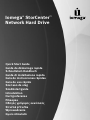 1
1
-
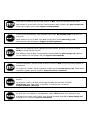 2
2
-
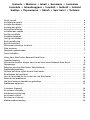 3
3
-
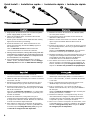 4
4
-
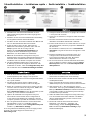 5
5
-
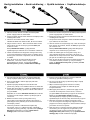 6
6
-
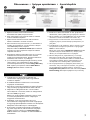 7
7
-
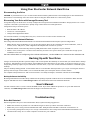 8
8
-
 9
9
-
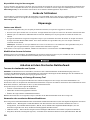 10
10
-
 11
11
-
 12
12
-
 13
13
-
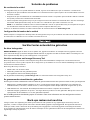 14
14
-
 15
15
-
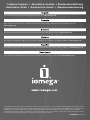 16
16
Iomega StorCenter El manual del propietario
- Tipo
- El manual del propietario
en otros idiomas
- français: Iomega StorCenter Le manuel du propriétaire
- italiano: Iomega StorCenter Manuale del proprietario
- English: Iomega StorCenter Owner's manual
- Deutsch: Iomega StorCenter Bedienungsanleitung
- Nederlands: Iomega StorCenter de handleiding
Artículos relacionados
-
Iomega StorCenter El manual del propietario
-
Iomega 33271 - StorCenter Network Hard Drive Guía de inicio rápido
-
Iomega STORCENTER PRO NAS 150D 2TB El manual del propietario
-
Iomega 33610 - 1TB StorCenter Pro NAS 150d Server Guía de inicio rápido
-
Iomega STORCENTER PRO NAS 200RL LINUX 2TB El manual del propietario
-
Iomega 34208 - Storcenter Pro 200RL Nas 3TB 4X750GB Sata II Raid 0/0+1/5 Gbe Guía de inicio rápido
-
Iomega 34340 - StorCenter Pro ix4-100 NAS Server Guía de inicio rápido
-
Iomega StorCenter ix-Series Manual de usuario
-
Iomega StorCenter ix2 El manual del propietario
-
Iomega Home Network Hard Drive El manual del propietario